PPT中想要设计一款艺术字体,该设计多个彩色重叠的字体?下面我们就来看看详细的教程。更多下载请点击ppt家园。
ppt模板文章推荐:
PPT怎么制作字体破碎效果
PPT怎么设计创意的文字字体
PPT怎么选择合适的字体
1、先打开PPT演示文稿,新建一个PPT演示文稿,然后在开始菜单中找到板式,在板式中选择空白这个板式并单击应用。
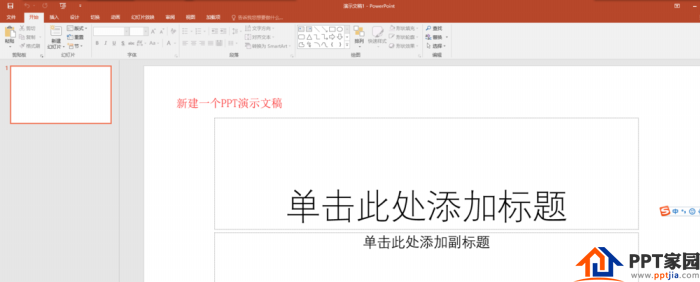
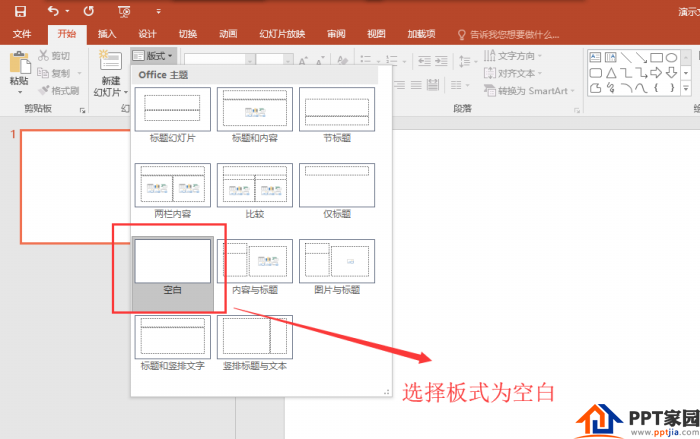
2、选择设计菜单栏,在设计菜单栏中找到并执行“设置背景格式”命令,然后在设置背景格式窗口中选择纯色填充,将幻灯片页的背景设置为黑色,这样方便我们观察文字效果。
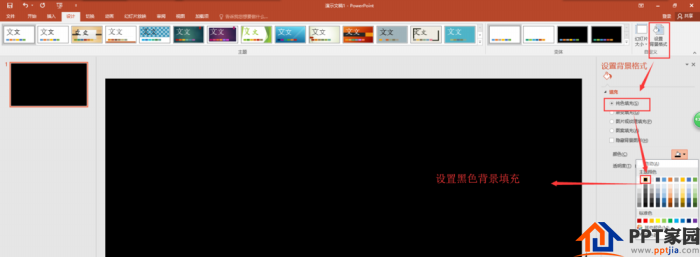
3、找到插入菜单,在插入菜单栏中找到文本框,点开文本框选择横版文本框;然后在幻灯片页上插入一个横版的文本框,并在文本框中输入文本内容“skr”.
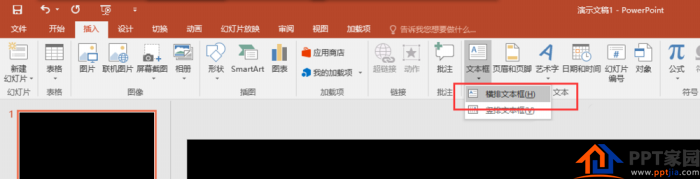
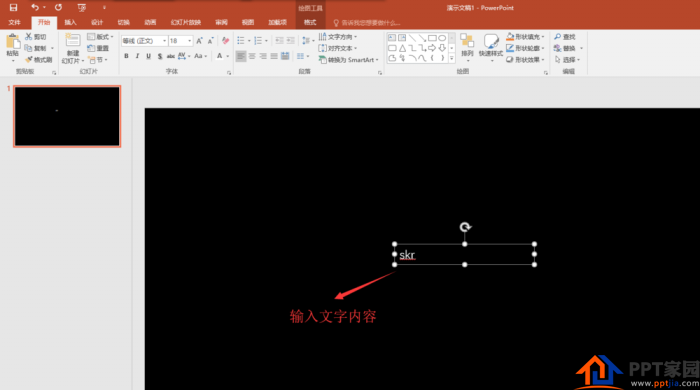
4、单击文本框的框线选中整个文本框,然后在开始菜单中找到文本属性设置,首先设置文本的大小,字体,颜色,字体加粗与居中等。
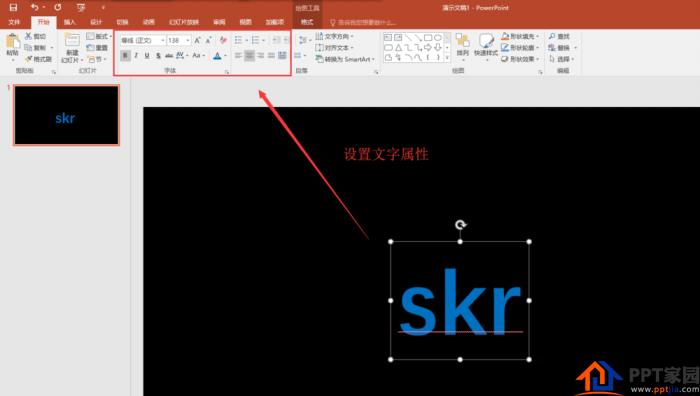
5、选中插入的文本框,按住键盘上的辅助键Ctrl键,移动并复制文本框,执行两次操作,得到两个复制出来的相同的文本框内容。
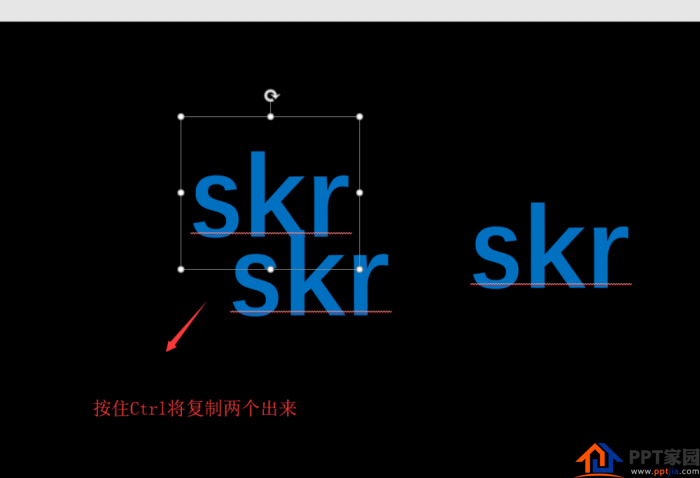
6、分别选中复制的两个文本框,将两个文本框的文本内容的颜色改为红色与白色;然后分别按键盘上的上下左右键移动这两个复制的文本框,使其与原来的文本框错开重叠摆放;然后拖动鼠标选中这三个文本框,右键将其组合。这样,我们就在PPT中做成了一个多颜色的重叠文字。
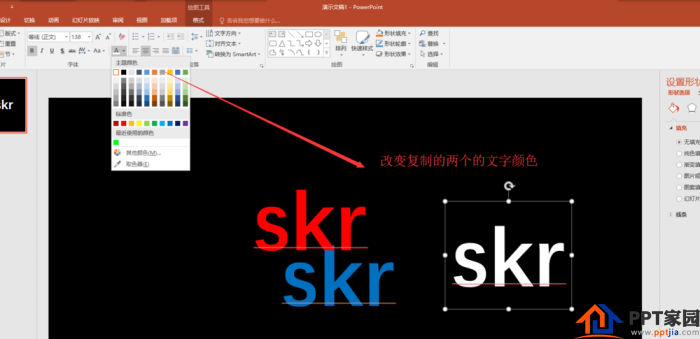
文章为用户上传,仅供非商业浏览。发布者:Lomu,转转请注明出处: https://www.daogebangong.com/articles/detail/How%20to%20design%20multicolor%20overlapping%20artistic%20fonts%20in%20PPT.html

 支付宝扫一扫
支付宝扫一扫 
评论列表(196条)
测试